집 >소프트웨어 튜토리얼 >사무용 소프트웨어 >스크린 브러시를 사용하여 PPT 슬라이드에 잉크를 만드는 구체적인 방법
스크린 브러시를 사용하여 PPT 슬라이드에 잉크를 만드는 구체적인 방법
- PHPz앞으로
- 2024-04-17 21:43:41662검색
PPT 슬라이드를 만들 때 창의적이고 예술적인 잉크 효과를 추가하고 싶으신가요? PHP 편집기인 Banana는 이 목표를 쉽게 달성할 수 있도록 화면 브러시 도구를 사용하는 방법을 안내합니다. 프레젠테이션에 독특한 매력을 더하기 위해 화면 브러시를 사용하여 PPT 슬라이드에 잉크 효과를 그리는 방법을 알아보려면 다음 문서를 계속 읽으세요.
표시 상태에서 브러시를 불러와야 합니다. 미리 설정할 필요는 없으므로 먼저 메인 인터페이스 오른쪽 하단의 [슬라이드쇼]를 클릭하여 표시 상태로 들어갑니다.

표시 상태에서 슬라이드 왼쪽 하단에 페이지 넘기기, 확대 등의 기능을 가진 작은 아이콘이 여러 개 있습니다. 그 아이콘 중 하나가 펜 패턴입니다. 우리에게 필요한 브러시 도구가 바로 여기에 있습니다.
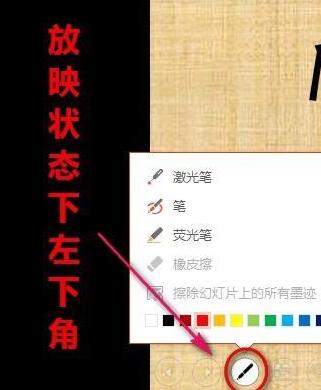
브러시 도구를 클릭하면 탭이 나타납니다. 세 가지 유형의 브러시, 색상 격자 및 필수 지우개가 있습니다. 레이저 포인터는 빨간색만 있고 속이 빈 원 모양입니다. 마치 대형 PPT 화면에 레이저 포인터를 대고 긁는 것과 비슷한 효과가 있습니다.
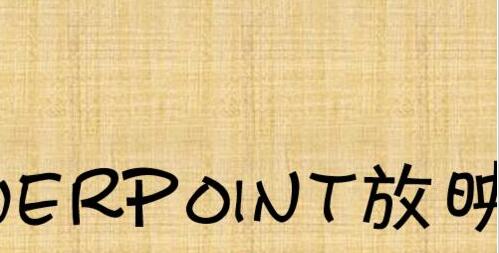
툴펜을 선택한 후 왼쪽 버튼을 길게 누른 채 PPT 위에서 슬라이드하여 그린 후 놓으면 스트로크가 종료됩니다. 펜촉의 굵기는 조절할 수 없지만 색상은 변경할 수 있습니다. 그러나 효과는 사진과 같습니다.

형광펜의 끝부분은 작은 직사각형으로 되어 있으며, 획 효과는 펜보다 훨씬 두껍고 마커펜과 유사합니다.

공연이 끝난 후 퇴장을 원하실 경우, 잉크가 지워지지 않은 경우, 잉크 주석을 유지할 것인지 묻는 문의창이 뜹니다. 상황에 따라 선택하시면 됩니다.
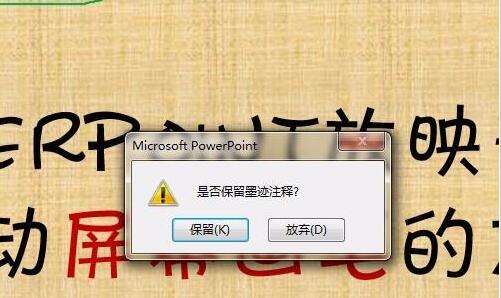
참고:
지우개는 한 번에 한 획씩 지워집니다! 원하는 만큼 지울 수 있는 그리기 도구와는 다릅니다.
위 내용은 스크린 브러시를 사용하여 PPT 슬라이드에 잉크를 만드는 구체적인 방법의 상세 내용입니다. 자세한 내용은 PHP 중국어 웹사이트의 기타 관련 기사를 참조하세요!

